Edukien taula
Gogoratzen dut duela sei urte ekitaldi-enpresa batean lan egin nuenean liburuxka asko diseinatu behar nituela, argazkiak barne. Baina irudi angeluzuzen estandarrak ez dira beti sartzen grafikoetan oinarritutako artelanetan.
Batzuetan artelanean jarri behar nituen irudiak tamaina ezberdinekoa ziren, beraz, forma edo tamaina berdinean edo, gutxienez, dagokienean moztu behar izan nituen diseinuari itxura polita emateko. Hori izan zen halako borroka.
Beno, denborarekin eta praktikarekin, nire irtenbiderik onena aurkitu dut, hau da, irudia formatan moztea! Sinetsi iezadazu, harritu egingo zara zer egin dezakezun eta benetan dibertigarria da.
Tutorial honetan, Adobe Illustrator-en irudi bat mozteko modurik azkarrena, erabilgarria eta dotoreena ikasiko duzu.
Pozik? Murgil gaitezen!
Adobe Illustrator-en irudi bat mozteko 3 modu
Oharra: pantaila-argazkiak Illustrator CC Mac bertsiotik ateratzen dira. Windows edo beste bertsio batzuek apur bat desberdina izan dezakete.
Zure irudia moztu nahi duzunaren arabera, hainbat aukera daude hori gauzatzeko eta modurik errazena, zalantzarik gabe, mozteko tresna da. Baina forma bat moztu nahi baduzu edo irudia manipulatzeko askatasuna baduzu, erabili mozteko maskara edo opakotasun maskara metodoa.
1. Moztu tresna
Hau da irudi bat mozteko modurik azkarrena eta errazena argazki bat laukizuzen forman moztu nahi baduzu.
1. urratsa : Jarri irudi bat zure barruanIlustratzailea dokumentua.
2. urratsa: Egin klik irudian. Moztu irudia aukera ikusiko duzu Ekintza azkarrean Propietateen panelaren azpian.

3. urratsa: egin klik Moztu irudia aukeran. Moztu eremuaren koadro bat agertuko da irudian.
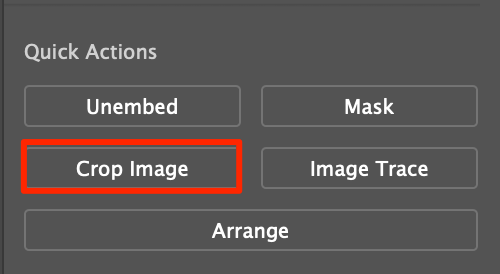
4. urratsa: Mugitu koadroan zehar moztu nahi duzun eremua hautatzeko.

5. urratsa: sakatu Aplikatu .

Hori da.

2. Ebaki-maskara
Irudi bat moztu dezakezu mozketa-maskara bat eginez boligrafoaren edo forma-tresnen laguntzarekin, nahi duzun formaren arabera. Sortu forma bat irudiaren gainean, eta egin mozteko maskara.
Tutorial honetan, boligrafoaren tresna erabiltzen dut forma bat sortzeko. Urratsak errazak dira, baina baliteke denbora pixka bat behar izatea boligrafoaren tresna ezagutzen ez baduzu.
Aholkuak: agian seguruago sentituko zara nire luma tresnaren tutoriala irakurri ondoren.
1. urratsa : hautatu boligrafoa tresna eta hasi katuaren eskema marrazten, gogoratu bidea ixtea azken aingura puntuan.

2. urratsa : hautatu irudia eta boligrafoaren tresnaren bidea. Bideak irudiaren gainean egon behar du.
3. urratsa : egin klik eskuineko botoiarekin saguaren gainean eta hautatu Egin mozteko maskara .

Edo erabili teklatuko lasterbideak Komandoa + 7 .

3. Opacity Mask
Dei diezaiogun irudi bat mozteko modu dotoreari, gehiago baitago. Mozteko maskara metodoaren antzekoa, baina irudia manipula dezakezuare gehiago.
Hasi baino lehen, prestatu Gardentasun panela Leihotik > Gardentasuna.

Gardentasun-leiho bat zure dokumentuaren eskuineko aldean agertu beharko litzateke.

1. urratsa: Sortu forma bat irudiaren gainean.
2. urratsa : bete zuria. Eremu zuria moztu ondoren ikusiko duzun irudiaren zatia da.

3. urratsa : hautatu forma eta irudia.
4. urratsa : Bilatu Gardentasun panela eta sakatu Egin maskara . Opakutasun maila doi dezakezu, nahasketa modua alda dezakezu edo dagoen bezala utz dezakezu.

Orain parte zirraragarria dator, moztu ahala gradiente bat ere egin dezakezu. Zuriz bete beharrean, bete forma zuri-beltzez degradatuarekin eta egin maskara bat.


Mozte-eremuan mugitu nahi baduzu, egin klik maskara (txuri-beltzeko itxura duena), egin klik eta arrastatu moztutako irudian ebaki-eremua doitzeko.

Orain gehitu dezagun atzeko planoko kolorea eta alda dezagun nahasketa modua. Ikusi, horregatik esan dut irudiak mozteko bertsio dotorea dela.

Ohiko galderak
Behean Adobe Illustrator-en irudiak moztearekin lotutako galderei erantzun azkarrak aurkituko dituzu.
Nola moztu dezaket irudi bat zirkulu batean Illustrator-en?
Irudi bat zirkulu batean mozteko modurik azkarrena elipse tresna erabiltzea eta mozteko maskara bat egitea da. Erabili Elipse tresna zure irudiaren gainean zirkulu bat marrazteko,hautatu zirkulua eta irudia, eta egin mozteko maskara.
Zergatik ezin dut nire irudia moztu Illustrator-en?
Mozte tresnari buruz ari bazara, zure irudia hautatu behar duzu mozteko botoia ikusteko. Ez da tresna-panelean agertzen irudirik hautatzen ez denean.
Mozteko maskara edo opakotasun maskara metodoa erabiltzen ari bazara, forma (maskara) eta irudia hautatuta izan behar dituzu mozteko.
Nola moztu dezaket irudi bat Illustrator-en kalitatea galdu gabe?
Lehenik eta behin, egin ezazu bereizmen handiko irudia Illustrator-en mozteko. Irudia handitu dezakezu ebakitzeko. Baina ziurtatu Maius tekla sakatuta handitzeko arrastatzen duzun bitartean, irudia desitxuratu ez dadin.
Bereizmen handiko irudietarako, ez zenuke arazorik izan behar irudiaren kalitatearekin moztu ondoren.
Biltzea
Nahi ez den eremua kendu edo irudi batetik forma bat moztu nahi duzun ala ez, goiko hiru metodoek nahi duzuna lortuko dizute. Erabili Moztu irudia botoia azkar mozteko, eta besteak irudi konplexuagoak mozteko.
Zorte on!

